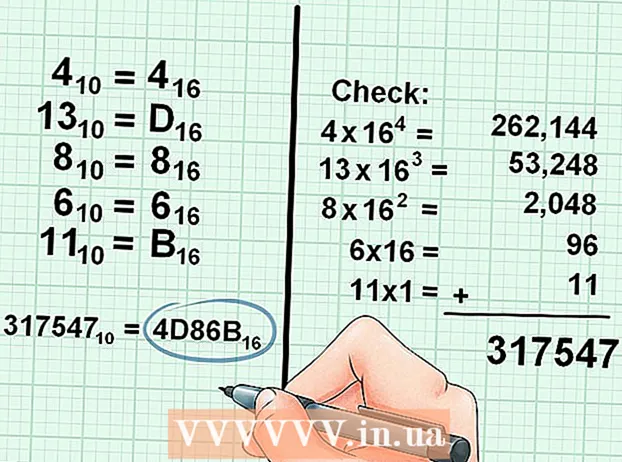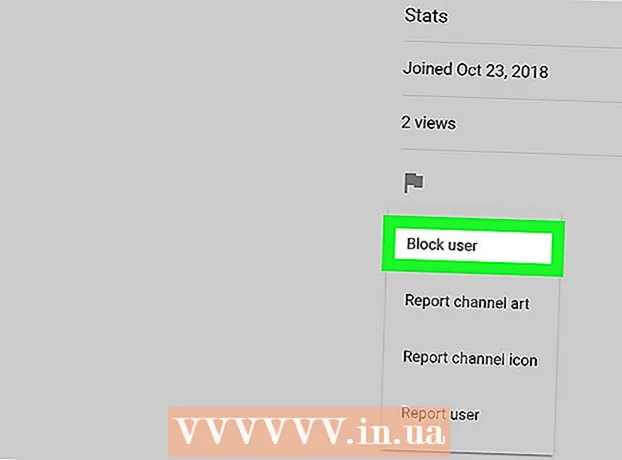Բովանդակություն
- Քայլել
- 4-ի մեթոդը 1. ԱՀ-ի համար կոդերի օգտագործումը
- 4-ի մեթոդը 2. Կոդերի օգտագործումը Mac- ի վրա
- 4-ի մեթոդ 3. Windows XP- ում իսպանական ստեղնաշարի տեղադրում
- 4-ի մեթոդ 4. Շեշտադրումները մուտքագրելու արագ մեթոդներ
Շեշտադրումները մուտքագրելու մի քանի եղանակ կա ՝ կախված ձեր գրած լեզվից և ձեր օգտագործած համակարգչային համակարգից: Օրինակ, Windows XP- ում կարող եք տեղադրել իսպանական ստեղնաշար: Շեշտադրումները մուտքագրելու համար կարող եք նաև օգտագործել Microsoft Word- ը, եթե ցանկանում եք շեշտադրումները մուտքագրել տեքստային մշակիչում: Բացի այդ, շեշտադրումները մուտքագրելու համար կարող եք մուտքագրել տարբեր կոդեր ՝ անկախ նրանից ՝ համակարգիչ եք օգտագործում, թե Mac: Եթե ցանկանում եք իմանալ, թե ինչպես տպել շեշտադրումները, տե՛ս գործը սկսելու համար ձեր նախընտրած մեթոդի 1-ը քայլը:
Քայլել
4-ի մեթոդը 1. ԱՀ-ի համար կոդերի օգտագործումը
 Շեշտադրումներ համակարգչի վրա մուտքագրելու համար կարող եք նաև օգտագործել տարբեր կոդեր `այն շեշտադրումները ստեղծելու համար, որոնք ցանկանում եք օգտագործել: Հիշեք, որ «+» նշանի հետ կապված խորհրդանիշները պետք է միաժամանակ սեղմվեն, իսկ ստորակետից հետո խորհրդանիշները պետք է սեղմվեն հաջորդաբար ՝ մեկը մյուսի հետեւից:Օրինակ, եթե տեսնում եք «Control + a, e», նշանակում է, որ պետք է միաժամանակ սեղմել «Control» և «a», որին հաջորդում է «e»: Սրանք այն ծածկագրերն են, որոնք դուք պետք է իմանաք.
Շեշտադրումներ համակարգչի վրա մուտքագրելու համար կարող եք նաև օգտագործել տարբեր կոդեր `այն շեշտադրումները ստեղծելու համար, որոնք ցանկանում եք օգտագործել: Հիշեք, որ «+» նշանի հետ կապված խորհրդանիշները պետք է միաժամանակ սեղմվեն, իսկ ստորակետից հետո խորհրդանիշները պետք է սեղմվեն հաջորդաբար ՝ մեկը մյուսի հետեւից:Օրինակ, եթե տեսնում եք «Control + a, e», նշանակում է, որ պետք է միաժամանակ սեղմել «Control» և «a», որին հաջորդում է «e»: Սրանք այն ծածկագրերն են, որոնք դուք պետք է իմանաք.
| Խորհրդանիշ | Ծածկագիր | |
|---|---|---|
| á | Ctrl + ’, Ա. | |
| é | Ctrl + ’, E | |
| í | Ctrl + ’, Ի. | |
| ó | Ctrl + ’, O | |
| ú | Ctrl + ’, U | |
| É | Ctrl + ’, Shift + E | |
| ñ | Ctrl + Shift + ~, N | |
| Ñ | Ctrl + Shift + ~, Shift + N | |
| ü | Ctrl + Shift + :, U |
4-ի մեթոդը 2. Կոդերի օգտագործումը Mac- ի վրա
 Եթե Mac ունեք, շեշտադրումներ ստեղծելու համար ստեղնաշարի վրա կարող եք օգտագործել մի քանի պարզ ստեղներ: Հիշեք, որ «+» նշանի հետ կապված խորհրդանիշները պետք է միաժամանակ սեղմվեն, իսկ ստորակետից հետո խորհրդանիշները պետք է սեղմվեն հաջորդաբար ՝ մեկը մյուսի հետեւից: Օրինակ, եթե տեսնում եք «Control + e, a», նշանակում է միաժամանակ սեղմել «Control» և «e», որին հաջորդում է «a»: Սրանք այն ծածկագրերն են, որոնք դուք պետք է իմանաք.
Եթե Mac ունեք, շեշտադրումներ ստեղծելու համար ստեղնաշարի վրա կարող եք օգտագործել մի քանի պարզ ստեղներ: Հիշեք, որ «+» նշանի հետ կապված խորհրդանիշները պետք է միաժամանակ սեղմվեն, իսկ ստորակետից հետո խորհրդանիշները պետք է սեղմվեն հաջորդաբար ՝ մեկը մյուսի հետեւից: Օրինակ, եթե տեսնում եք «Control + e, a», նշանակում է միաժամանակ սեղմել «Control» և «e», որին հաջորդում է «a»: Սրանք այն ծածկագրերն են, որոնք դուք պետք է իմանաք.
| Խորհրդանիշ | Ծածկագիր | |
|---|---|---|
| á | Տարբերակ + E, A | |
| é | Տարբերակ + E, E | |
| í | Տարբերակ + E, I: | |
| ó | Տարբերակ + E, O | |
| ú | Տարբերակ + E, U | |
| É | Ընտրանք + E, Shift + E | |
| ñ | Տարբերակ + N, N | |
| Ñ | Ընտրանք + N, Shift + N | |
| ü | Տարբերակ + U, U |
4-ի մեթոդ 3. Windows XP- ում իսպանական ստեղնաշարի տեղադրում
Եթե ունեք Windows XP, լավագույնն այն է, որ իսպանական ստեղնաշար տեղադրեք, եթե ուզում եք անընդմեջ շեշտադրումներ մուտքագրել: Կոդերի օգտագործումը հրաշալի է, երբ խոսքը վերաբերում է դրան, բայց ոչ այնքան, երբ ուզում եք այլ լեզվով մուտքագրել և երբ ֆայլեր եք անվանում, պատկերներ եք ստեղծում կամ բառեր մշակող եք օգտագործում:
 Կտտացրեք «Սկսել» կոճակին: Կտտացրեք ձեր ընտրացանկի մեկնարկի ընտրանքին: Կհայտնվի ընտրանքների ցուցակ:
Կտտացրեք «Սկսել» կոճակին: Կտտացրեք ձեր ընտրացանկի մեկնարկի ընտրանքին: Կհայտնվի ընտրանքների ցուցակ:  Ընտրեք «Կառավարման վահանակ»: Մի շարք տարբերակներ կրկին կհայտնվեն:
Ընտրեք «Կառավարման վահանակ»: Մի շարք տարբերակներ կրկին կհայտնվեն:  Ընտրեք «Տարածաշրջանի և լեզվի կարգավորումները»:
Ընտրեք «Տարածաշրջանի և լեզվի կարգավորումները»: Կտտացրեք «Լեզուներ» ներդիրին: Այս ընտրանքները պետք է լինեն նոր պատուհանի վերևում:
Կտտացրեք «Լեզուներ» ներդիրին: Այս ընտրանքները պետք է լինեն նոր պատուհանի վերևում:  Կտտացրեք «Մանրամասները» կոճակին: Մի մեծ սպիտակ տուփ կհայտնվի ՝ արդեն տեղադրված լեզուների և ստեղնաշարերի ցուցակով:
Կտտացրեք «Մանրամասները» կոճակին: Մի մեծ սպիտակ տուփ կհայտնվի ՝ արդեն տեղադրված լեզուների և ստեղնաշարերի ցուցակով:  Ընտրեք «Ավելացնել» ՝ իսպաներեն ստեղնաշար ավելացնելու համար:
Ընտրեք «Ավելացնել» ՝ իսպաներեն ստեղնաշար ավելացնելու համար: Ընտրեք ուղղագրության ստուգում: Ձեզ կտրվի իսպանական ուղղագրության ցուցակ: «Իսպաներեն (միջազգային)» -ը լռելյայն է, բայց դրանցից ցանկացածը կարող է օգտակար լինել:
Ընտրեք ուղղագրության ստուգում: Ձեզ կտրվի իսպանական ուղղագրության ցուցակ: «Իսպաներեն (միջազգային)» -ը լռելյայն է, բայց դրանցից ցանկացածը կարող է օգտակար լինել:  Կտտացրեք «Լավ»: Ավարտելուց հետո կարող եք անմիջապես դուրս գալ կառավարման վահանակից:
Կտտացրեք «Լավ»: Ավարտելուց հետո կարող եք անմիջապես դուրս գալ կառավարման վահանակից:  Վերագործարկեք ձեր համակարգիչը: Երբ դա անեք, ձեր համակարգի սկուտեղի մոտ կտեսնեք մի քառակուսի, որը էկրանի ներքևի աջ մասում գտնվող ցուցանակի պատկերակների շարքն է: Եթե կտտացրեք այս վանդակին, դուք ընտրություն ունեք փոխելու ձեր իսպաներենի և ստանդարտ ստեղնաշարի միջև: Ձեր իսպաներենով ընդգծված ստեղնաշարը պատրաստ է օգտագործման համար:
Վերագործարկեք ձեր համակարգիչը: Երբ դա անեք, ձեր համակարգի սկուտեղի մոտ կտեսնեք մի քառակուսի, որը էկրանի ներքևի աջ մասում գտնվող ցուցանակի պատկերակների շարքն է: Եթե կտտացրեք այս վանդակին, դուք ընտրություն ունեք փոխելու ձեր իսպաներենի և ստանդարտ ստեղնաշարի միջև: Ձեր իսպաներենով ընդգծված ստեղնաշարը պատրաստ է օգտագործման համար:
4-ի մեթոդ 4. Շեշտադրումները մուտքագրելու արագ մեթոդներ
 Օգտագործեք Microsoft Word- ը: Մեկ այլ բան, որը կարող եք անել, երբ ուզում եք բառեր մշակողի մեջ շեշտադրումներ մուտքագրել, բաց է Microsoft Word- ը, այնուհետև ընտրեք «Տեղադրել», ապա «Նշան», ապա «Լրացուցիչ խորհրդանիշներ»: Կարող եք ոլորել խորհրդանիշների միջով ՝ ընտրելու համար այն շեշտը, որն ուզում եք օգտագործել: Չնայած սա ամենաարդյունավետ մեթոդը չէ, այն կատարյալ է, եթե պարզապես ցանկանում եք մուտքագրել մեկ կամ երկու շեշտ:
Օգտագործեք Microsoft Word- ը: Մեկ այլ բան, որը կարող եք անել, երբ ուզում եք բառեր մշակողի մեջ շեշտադրումներ մուտքագրել, բաց է Microsoft Word- ը, այնուհետև ընտրեք «Տեղադրել», ապա «Նշան», ապա «Լրացուցիչ խորհրդանիշներ»: Կարող եք ոլորել խորհրդանիշների միջով ՝ ընտրելու համար այն շեշտը, որն ուզում եք օգտագործել: Չնայած սա ամենաարդյունավետ մեթոդը չէ, այն կատարյալ է, եթե պարզապես ցանկանում եք մուտքագրել մեկ կամ երկու շեշտ:  Պատճենեք և կպցրեք: Գտեք շեշտադրված խորհրդանիշ առցանց, ընտրեք և պատճենեք այն (ընտրելով «Խմբագրել» և «Պատճենել» ձեր զննարկչում կամ պարզապես սեղմելով «Կառավարում + C») և տեղադրել այն ձեր ուզած տեղը (ընտրելով «Խմբագրել» և «Ընտրել» Տեղադրեք »ձեր ինտերնետային զննարկչում կամ սեղմելով« Control + V »): Կարող եք խորհրդանիշ ընտրել առցանց և տեղադրել այն բառ մշակողի մեջ, կամ բառ մշակողի մեջ ընտրել խորհրդանիշ և տեղադրել այն ինտերնետ զննարկչի մեջ և այլն:
Պատճենեք և կպցրեք: Գտեք շեշտադրված խորհրդանիշ առցանց, ընտրեք և պատճենեք այն (ընտրելով «Խմբագրել» և «Պատճենել» ձեր զննարկչում կամ պարզապես սեղմելով «Կառավարում + C») և տեղադրել այն ձեր ուզած տեղը (ընտրելով «Խմբագրել» և «Ընտրել» Տեղադրեք »ձեր ինտերնետային զննարկչում կամ սեղմելով« Control + V »): Կարող եք խորհրդանիշ ընտրել առցանց և տեղադրել այն բառ մշակողի մեջ, կամ բառ մշակողի մեջ ընտրել խորհրդանիշ և տեղադրել այն ինտերնետ զննարկչի մեջ և այլն: